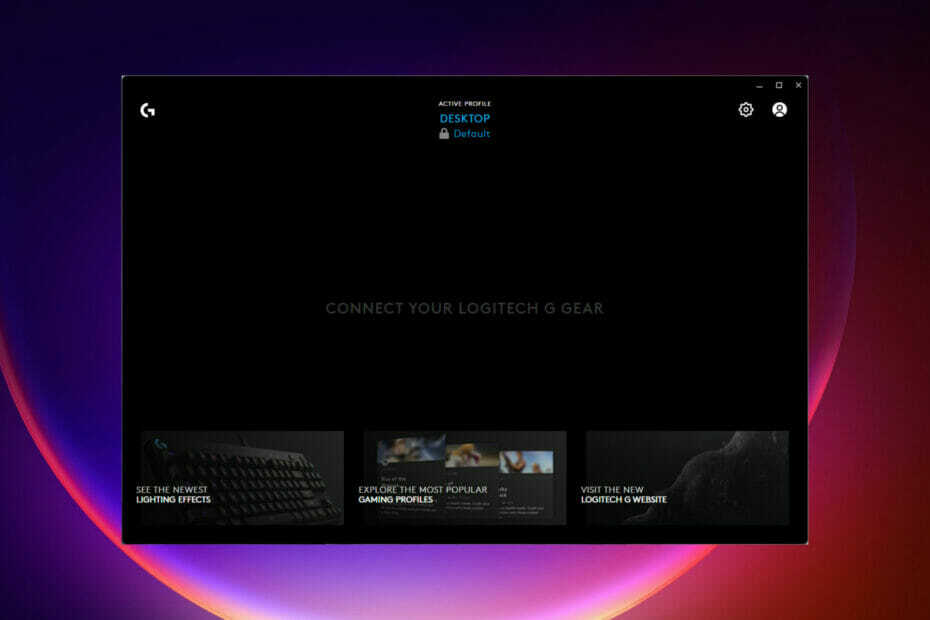
バツダウンロードファイルをクリックしてインストールします
このソフトウェアは、ドライバーの稼働を維持し、一般的なコンピューターエラーやハードウェア障害からユーザーを保護します。 3つの簡単なステップで今すぐすべてのドライバーをチェックしてください:
- DriverFixをダウンロード (確認済みのダウンロードファイル)。
- クリック スキャン開始 問題のあるすべてのドライバーを見つけます。
- クリック ドライバーの更新 新しいバージョンを入手し、システムの誤動作を回避します。
- DriverFixはによってダウンロードされました 0 今月の読者。
Logitechのお客様は、G Hub(Logitech Advanced Gaming Software)またはLogitechGamingSoftwareの2つのプログラムのいずれかを使用してマウス設定を管理できます。
ホットキーのパーソナライズ、RGBの変更、DPIの変更などのアクティビティを実行するには、これらのプログラムのいずれかをロードする必要があります。 ほとんどの場合、マウスを識別し、マウスにアクセスして設定を変更できるようになります。
過去10年間にリリースされたほぼすべてのLogitechマウスは、LogitechGamingSoftwareと互換性があります。 ただし、マウスが正しく機能するには、特定のバージョンが必要な場合があります。
この記事では、ロジクールのゲームソフトウェアに表示されないgproワイヤレスに関連する問題を修正するための解決策を示します。
マウスで動作するソフトウェアを知るにはどうすればよいですか?
マウスに付属の説明書を読んで、どのソフトウェアがマウスと互換性があるかを確認してください。
すべての新しいLogitechマウスは、LogitechGamingSoftwareでサポートされているわけではありません。 これらは、Logitech Advanced Gaming Software(G Hub)で使用するように設計されています。
Gハブには独自のユーザーインターフェイスがありますが、LogitechGamingSoftwareと非常によく似ています。 どちらも、リンクされたデバイスの同じ機能を同様の方法で制御します。
LogitechのGHubは、古いLogitechデバイスをサポートしていません。これは、古いマウスを使用している場合に問題になります。
ゲームソフトウェアで検出されないLogitechgproワイヤレスの最良の修正は何ですか?
1. コンピュータを再起動してください
- [開始]アイコンをクリックし、[入出力]ボタンをクリックして、[再起動]を選択します。

この最初のステップは最も簡単です。 コンピューターを再起動すると、RAMが解放され、LogitechGHUBに干渉するバックグラウンドアプリがなくなります。
それはいくつかの欠陥を根絶することによっていくつかの状況であなたのコンピュータがよりスムーズに働くのを助けることができます。 これは、より複雑なものに進む前に試すのに最適なソリューションです。
複数回再起動した場合は、以下の次の手順にスキップしてください。
2. デバイスドライバーを更新します
- クリックしてください 始める メニューからデバイスマネージャを入力し、次のオプションを選択します。 デバイスマネージャ アプリ。

- を展開します マウスおよびその他のポインティングデバイスセクション、次にマウスを右クリックして、更新するオプションを選択します。
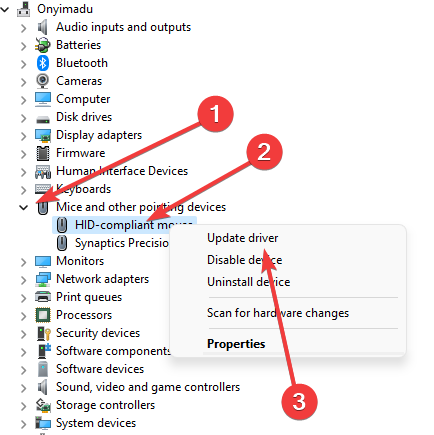
専門家のヒント: 一部のPCの問題は、特にリポジトリの破損やWindowsファイルの欠落に関しては対処が困難です。 エラーの修正に問題がある場合は、システムが部分的に壊れている可能性があります。 マシンをスキャンして障害を特定するツールであるRestoroをインストールすることをお勧めします。
ここをクリック ダウンロードして修復を開始します。
または、サードパーティのツールを使用してデバイスドライバーを更新することもできます。 おすすめは DriverFix、これにより、更新プロセスが安全になり、PCが間違ったドライバーバージョンから保護されます。
⇒ DriverFixを入手する
3. 管理者権限でアプリを起動します
- クリックしてください 始める メニュー、入力 Logitech、 オプションを選択して 管理者として実行.
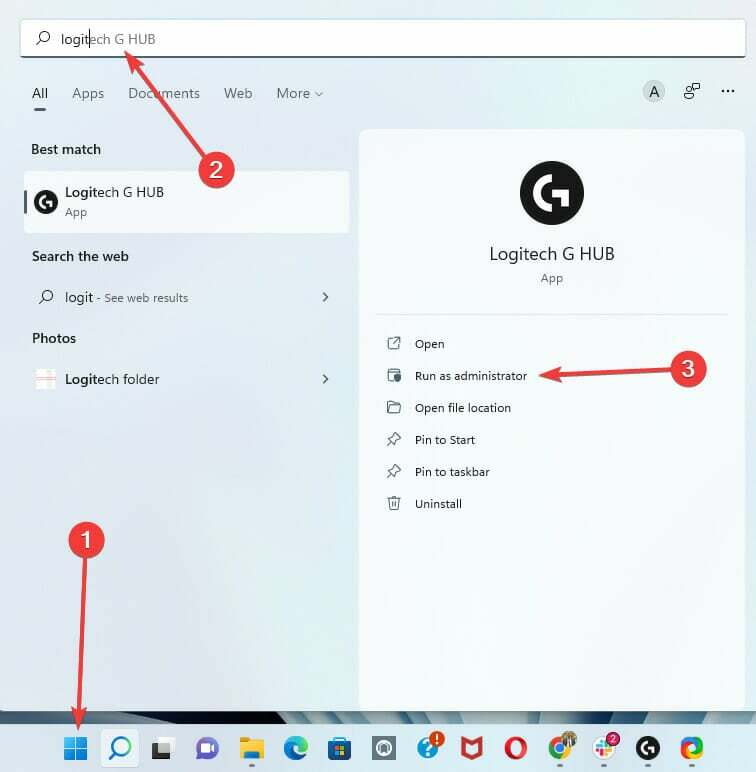
アプリケーションの権限を変更するときは、アプリケーションが現在実行されていないことを確認してください。 有効になっている場合は、管理者権限を有効にするために、最初からやり直す必要があります。
- 完全な修正:Windows10/11でCortanaが認識されない
- Sky Go設定を読み込めませんか? 今、直してください
- Twitchエラー2000:このネットワークエラーを完全に修正する方法
- 修正:Windows10で2番目のモニターが検出されない[イージーガイド]
- Windows11PCおよびラップトップ用のユニバーサル透かし無効化機能
4. Logitechゲームソフトウェアをアンインストールして再インストールします
4.1ソフトウェアのアンインストール
- クリックしてください スタートメニュー、コントロールパネルを入力し、オプションを選択して プログラムをアンインストールする.
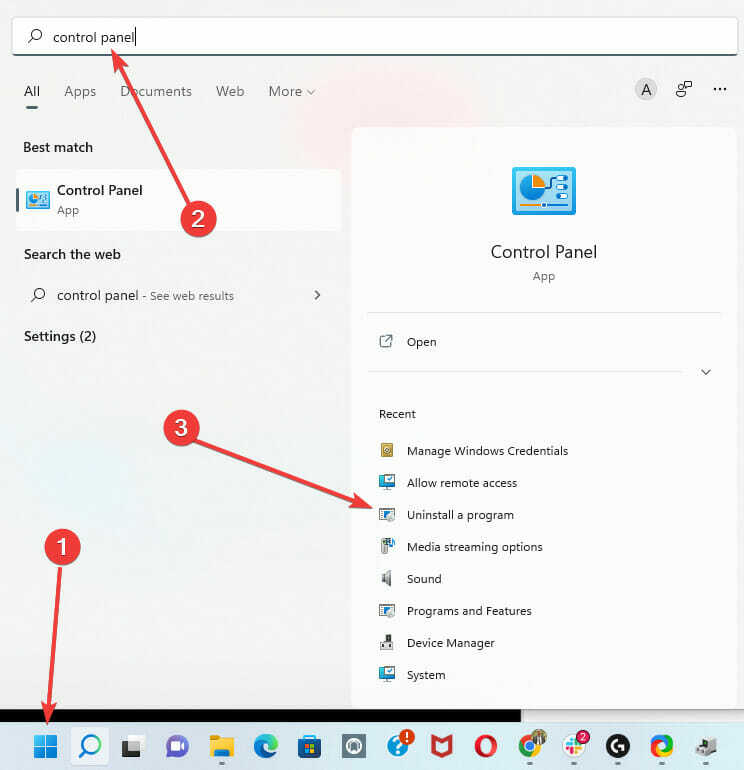
- プログラムのリストで、Logitechソフトウェアを選択し、[アンインストール]タブをクリックします。
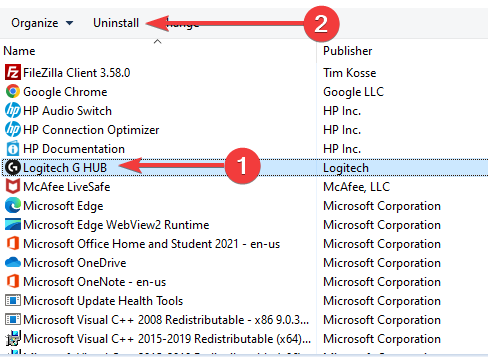
- を使用して実行ダイアログを開きます Windows + R、入力します %アプリデータ%、[OK]をクリックします。
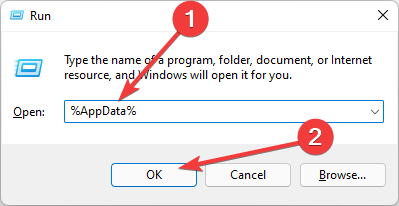
- Logitechアプリに関連するすべてのフォルダーを削除します。
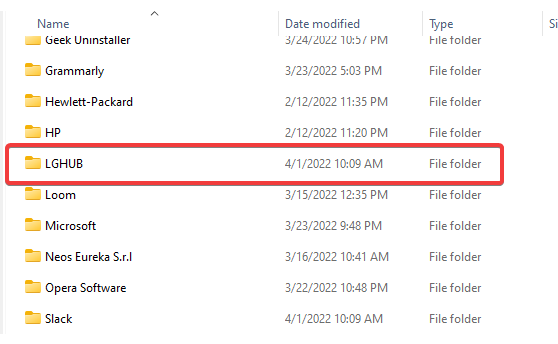
また、PCで両方のバージョンのプログラムを使用していないことも不可欠です。 両方をコンピュータにインストールすると、マウスの機能に問題が発生する可能性があります。
4.2ソフトウェアの再インストール
- 公式ダウンロードページからアプリをダウンロードします.
- .exeをクリックして、インストールプロセスに従います。
古いコピーを再インストールするのではなく、新しいコピーをダウンロードすることをお勧めします。 古いコピーが破損し、機能上の問題が発生する場合があります。
5. Bluetoothドライバーを更新する
- [スタート]メニューをクリックし、「デバイスマネージャー」と入力して、[デバイスマネージャー]アプリを選択します。

- Bluetoothオプションを展開し、Bluetoothデバイスを右クリックして、更新オプションをクリックします。
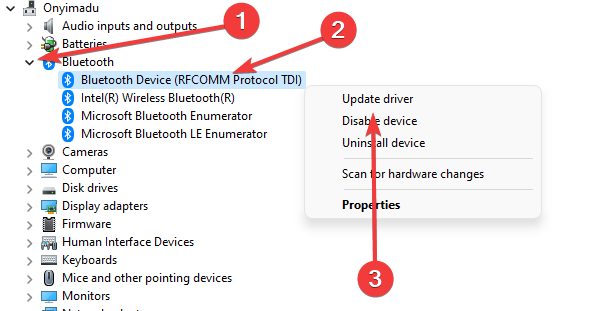
ワイヤレスBluetoothマウスを使用する際に考慮すべきさまざまなことがあります。 Bluetoothが更新されているかどうかを確認する必要があります。 さらに、ガジェットはPCの近くにある必要があり、近くにある他のBluetoothデバイスと干渉しないようにする必要があります。
6. Gプロバッテリーを交換してください
新しい電池を使用し、ワイヤレス接続がコンピューターによって検出されていることを再確認する必要があります。 Logitech Gaming Softwareは、PCがマウスをまったく認識しない場合、マウスを識別できません。
G PROワイヤレスマウスのバッテリーを交換するには、マウスの脚を取り外す必要があることに注意してください。 マウスの足を再利用したい場合は、熱によって接着剤が弱くなり、最小限の曲げでマウスの足を取り除くことができます。 曲がったり損傷したりしたマウスの足は、交換が必要な場合があります。
- 完全な修正:Windows10/11でCortanaが認識されない
- Sky Go設定を読み込めませんか? 今、直してください
- Twitchエラー2000:このネットワークエラーを完全に修正する方法
7. 保留中のWindowsUpdateをインストールする
- クリックしてください スタートメニュー を開きます 設定アプリ.
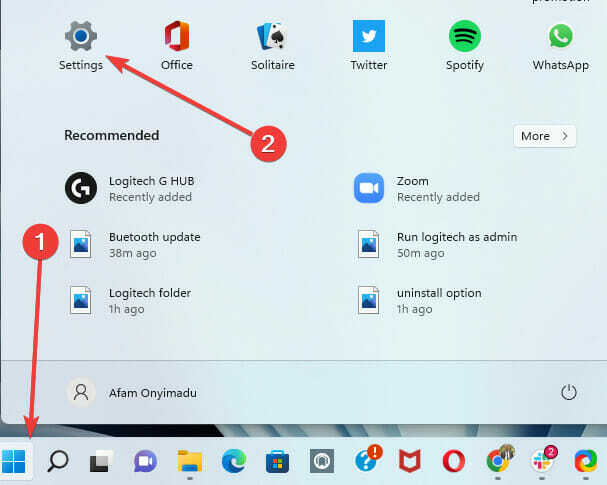
- 右ペインで一番下までスクロールし、 Windows Update オプション。 次に、右側のペインで、保留中の更新をダウンロードしてインストールする必要があります。
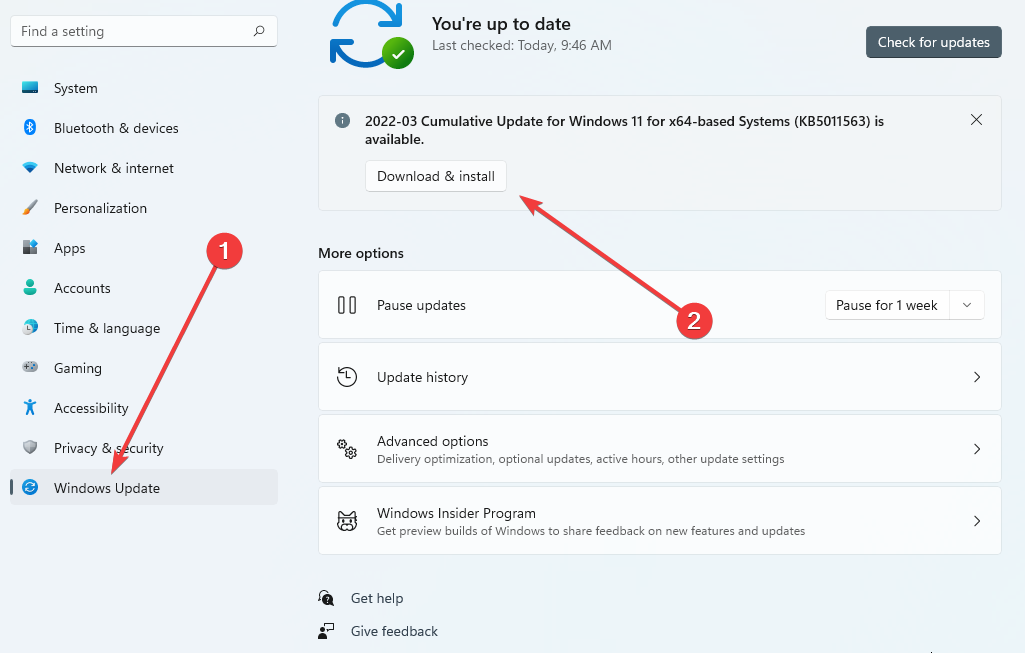
8. Logitechサポートに連絡する
- サポートWebサイトにアクセス.
- ページの一番下までスクロールして、希望するサポートタイプを選択します。 次に、手順に従って苦情を申し立てます。
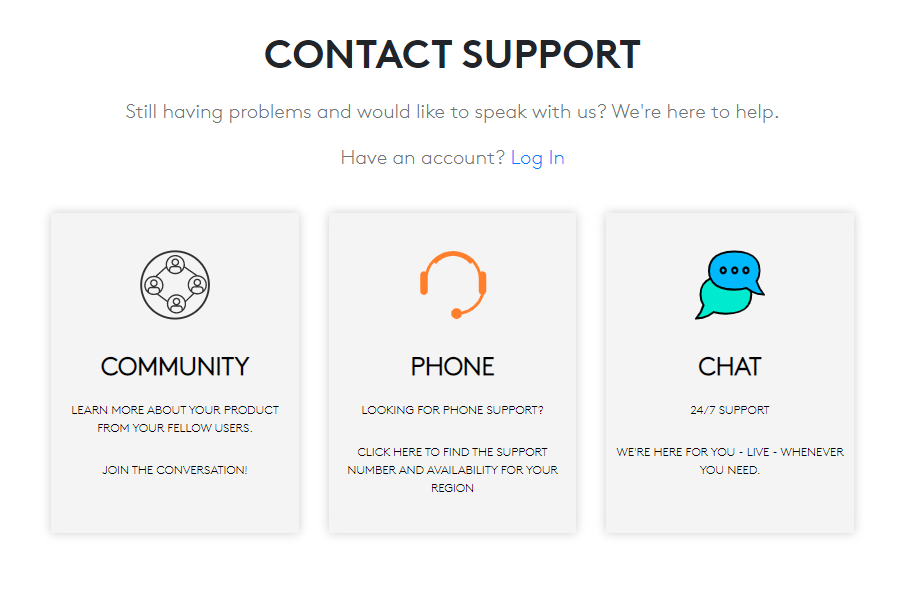
これは、多くの場合、ロジクールのゲームソフトウェアに表示されないgproワイヤレスの問題を解決するための最後の手段となるはずです。
ワイヤレスマウスの問題のさらなる解決策については、 PCで動作しないワイヤレスマウスに関するガイドを読む[クイックフィックス].
この記事のほとんどの解決策は簡単で、マウスを数回クリックするだけで、順調に進むはずです。 これらのソリューションは順不同ですが、他の修正が機能しなくなった後にカスタマーケアに連絡することをお勧めします。
以下のコメントで、これらの修正のどれが効果的だったかをお知らせください。
 まだ問題がありますか?このツールでそれらを修正します:
まだ問題がありますか?このツールでそれらを修正します:
- このPC修復ツールをダウンロードする TrustPilot.comで素晴らしいと評価されました (ダウンロードはこのページから始まります)。
- クリック スキャン開始 PCの問題を引き起こしている可能性のあるWindowsの問題を見つけるため。
- クリック 全て直す 特許技術の問題を修正する (読者限定割引)。
Restoroはによってダウンロードされました 0 今月の読者。


